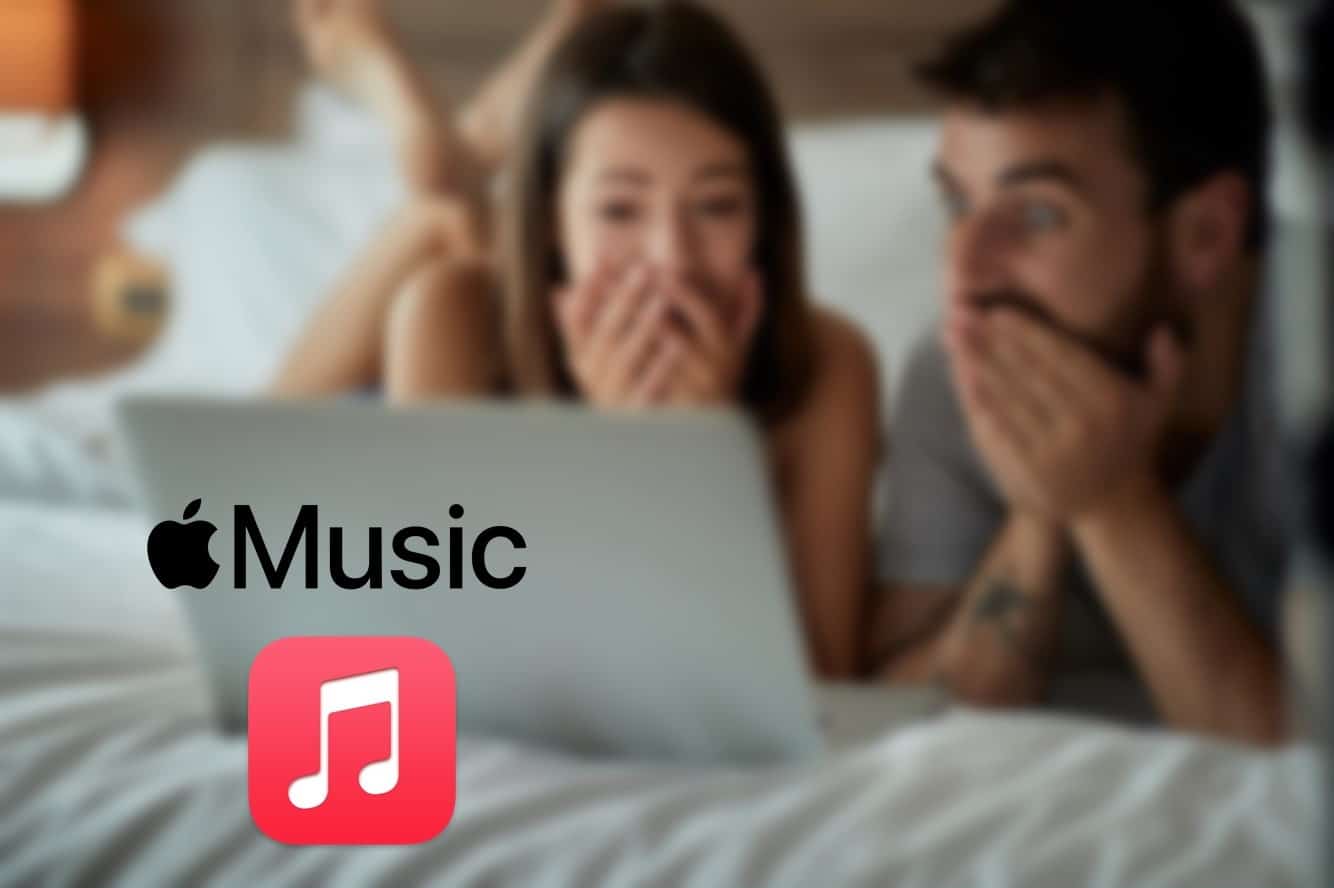
Kui teil on Apple Musicu tellimus ja soovite, et ka teie peregrupp saaks seda nautida, on aeg paketile üle minna Apple Music for Family, kus kõik saavad nautida parimat muusikat, mida sellest rakendusest leiate ja parima helikvaliteetiga.
Mis on Apple Music for Family?
Kuna Apple mõtleb perekonnale, on ta avalikustanud perekonna jaoks väga hea plaani ja see puudutab Apple Music for Family. Plaan, mille eesmärk on a peregrupp kuni 6 inimest saab seda Apple'i nautida ühe tellimusega.
CIgaüks kuuest pereliikmest saab voogesituse kaudu nautida oma parimaid lugusid ja parim asi selle juures on see, et igaühel neist on oma isikupärastatud raamatukogu koos enim otsitud soovitustega.
Kuidas saada peretellimust?
Kui soovite saada Apple Music Family tellimust, peate vaid:
Määrake valikuks Perekond
Esimene asi, mida peate tegema, on seadistada oma mobiilseade või Mac perekonnana. Seejärel peate lihtsalt kutsuma oma pererühma selle grupiga perena liituma. Pidage meeles, et lubatud on ainult kuni 6 pereliiget ning see võib koosneda alaealistest lastest, noorukitest, täiskasvanutest ja vanematest täiskasvanutest, see tähendab, et vanusepiiranguid pole.
Kui teil on juba Apple Musicu pereseade, siis kõik need 6 liiget pääseb juurde Apple Musicu sisule pärast tellimist. Kui mõnel peregrupi liikmel on Apple Musicu üliõpilane või individuaalne tellimus, tühistatakse see automaatselt, kui ta lisatakse Apple Musicu peregruppi.

Looge peregrupp
Pererühma kuuluv täiskasvanu, keda võib nimetada perekorraldajaks, on see, kes saab luua "Perekonna" kogu selle moodustava peregrupi nimel. Seda konfiguratsiooni saab teha a iPhone iPad ipod touch või Mac.
Kui teil õnnestub ostude jagamise funktsioon aktiveerida, on pereesindaja või korraldaja see, kes peab tasuma kõigi pereliikmete sooritatud ostude kulud ning selleks peab neil olema registreeritud ja Apple Musicu poolt aktsepteeritud kehtiv makseviis. Sel põhjusel on oluline vaadata üle oma piirkonnas või riigis vastuvõetavad makseviisid.
Tellige Apple Music perekonnana
Apple Music as a Family tellimiseks peate lihtsalt tegema kõik järgmised toimingud, mille me teile allpool anname.
Esimene asi, mida peaksite tegema, on minna ja avage rakendus Muusika kuni iTunes > Siis peate lihtsalt minema valiku juurde Escuchar o Para ti > Siis peate lihtsalt vajutama nuppu proovipakkumine mis võib olla 1 inimese või pere kohta> Nüüd valite Perekond > seejärel vajutage edasi Alusta testimist > Peate lihtsalt sisse logima Apple Music ID-ga ja sisestama võti, mida kasutate ostude sooritamiseks.
Kui teil pole Apple ID-d, saate valida looge uus Apple ID ja järgige automatiseeritud süsteemi näidatud samme> Seejärel peate ainult kinnitama kõik oma arveldusinfo > lisage a makseviis kehtiv > valige või klõpsake unirse ja valmis. Sel viisil olete juba Apple Musicu perepaketi tellinud.

Kui palju maksab Apple Musicu perepakett?
Oleme jõudnud rakenduse kõige olulisema osani ja see on teada, kui palju maksab Apple Music Family Plan? Selle pereteenuse hind on 229 dollarit kuus, individuaalplaani puhul on maksumus 165 dollarit kuus ja Premium-pakett 395 dollarit kuus.
Lisafunktsioonid
Apple Music Family rakendusel on väga eriline funktsioon, mis aitab vanematel ja pereliikmetel alati ühenduses olla. Praegu on palju lihtsam teada, kus pereliikmed asuvad ja nendega saab isegi kokkusaamispunkti luua või lihtsalt teada, millal maja lapsed klassist lahkuvad.
Kõik, mida pead tegema, on paluda neil jagada oma asukohta Apple Musicu rakenduses ja ongi kõik. Samuti, kui mõni pereliikmetest kaotab selle valiku kaudu oma seadme, kuni see on aktiivne, on võimalik aidata seda leida, isegi kui see pole Internetiga ühendatud.
Kuidas luua lapsele Apple ID?
Kõigil alla 13-aastastel poistel ja tüdrukutel ei ole ettevõtte volitusi iseseisvalt Apple ID-d luua. Vanus oleneb muidugi piirkonnast ja riigist. Alaealistele poegadele ja tütardele isikutunnistusi saavad koostada aga ainult pereesindajad.

Kui lapsel on Apple ID asemel Game Centeri konto, siis seekord Apple ID-d looma ei pea, kuna saate kasutada lapse Game Centeri hüüdnime, kui lisate selle Apple Music Family Sharingi peregruppi. Kui teil on vaja ID luua, järgige neid samme.
Looge ID iPhone'is, iPadis või iPod touchis
Mine konfiguratsioon > puudutage kohta, kus teie nimi on > seejärel valige Perekonna jagamine > Nüüd annad alla lisa liige > Siin peaksite puudutama valikut lastele konto loomiseks > seejärel klõpsake nuppu järjepidev > Järgige kõiki süsteemijuhiseid, et saaksite konto seadistamise lõpule viia.
Apple ID loomiseks võite kasutada alaealise e-posti aadressi. Peate sisestama ka õige sünnikuupäeva, see on väga oluline, kuna te ei saa seda hiljem muuta. Kui kõik need sammud on tehtud, on lapse konto valmis.
Teid võib huvitada meie artikkel, kuidas ma sisse saan Apple Musicu tellimusest loobumine? juhuks, kui soovite oma tellimuse tühistada.